Una de las grandes bondades que tiene el navegador Mozilla Firefox es su posibilidad de instalar y administrar diferentes temas para personalizarlo. Pero no solo esto, también nos brinda la opción de crear nuestros propios temas desde un simple complemento, todo esto lo veremos a continuación.
Cómo instalar temas en Mozilla Firefox
Por suerte, instalar temas en Mozilla Firefox es algo demasiado sencillo que podemos completar en muy pocos pasos. Disponemos de muchas opciones en cuanto a los diseños que podemos elegir, lo veremos un poco más abajo:
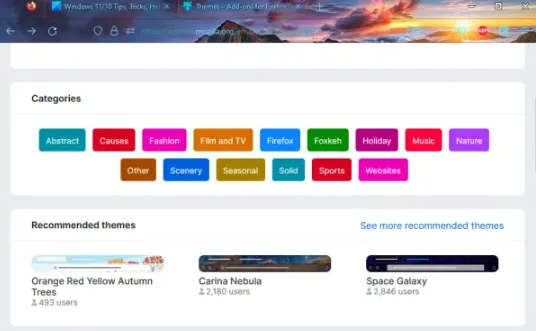
- Lo primero será acceder a la tienda de temas de Firefox desde este enlace. Aquí vamos a ver unos cuantos apartados interesantes como: temas recomendados, temas de moda y temas mejore calificados. Para cada apartado, tendremos la opción Ver más que nos permitirá acceder a la lista completa de estos temas.
- Otra opción que tenemos es la de filtrar diseños por categorías. Podemos elegir varias como: Naturaleza, moda, sólido, paisaje, cine y tv, etc.
- Cuando encontremos el tema que realmente nos gusta, vamos a tener que dar clic en este y podremos acceder a la página de detalles, buscamos el botón Instalar tema y esperamos a que se termine el proceso.
- Apenas se termine de instalar el tema, se aplicará automáticamente al navegador. Podemos seguir instalando todos los temas que deseemos.
Después de instalar, vamos a administrar los temas en Firefox
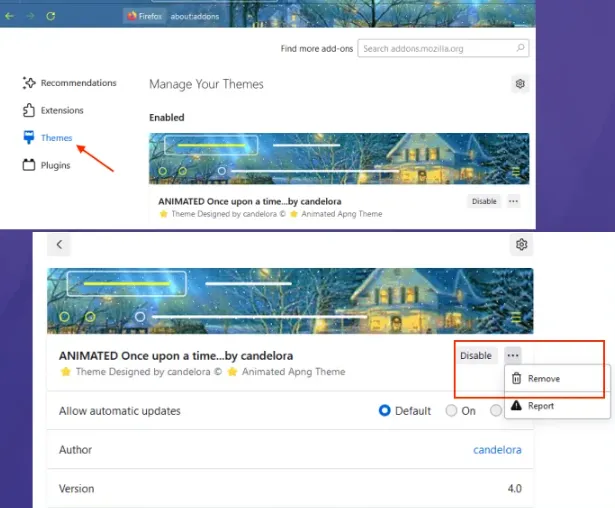
Una vez que tenemos todos los temas que nos gustan instalados en el navegador, estos se guardan en un apartado llamado Temas. Desde esta sección podremos cambiar entre temas, habilitar o deshabilitar cualquiera que hubiéramos instalado y muchas cosas más.
Abriremos el navegador Mozilla Firefox y daremos clic en el icono de las tres líneas horizontales que se encuentra en la esquina superior derecha de la pantalla para acceder al menú de opciones. Ahora vamos a dar clic en Complementos y temas.
También podemos acceder a este apartado desde el acceso rápido presionando Ctrl + Shif + A. Accederemos al apartado de Administrador de complementos de Firefox.
Vamos a elegir Temas en la barra lateral izquierda y veremos el apartado de Administrar mis temas, veremos las siguientes opciones en este lugar:
- Temas guardados: aquí podremos ver todos los temas que tenemos instalados. Podemos ver que cada tema tiene una opción llamada Habilitar, si le damos clic se cambiará el tema actual por el seleccionado.
- Habilitada: nos mostrará el esquema de color actual aplicado al navegador. Podemos dar clic en el tema para ver más información como el nombre del autor, última actualización versión, etc. También podemos usar las opciones disponibles para configurar las actualizaciones automáticas. Incluso podemos Desactivar el tema desde aquí, si damos clic en el icono de tres puntos podemos elegir Eliminar para deshacernos de ese tema específico.
- Selección de temas recomendados: veremos tres temas distintos que nos permitirán instalarlos, es una recomendación de Firefox.
¿Podemos crear nuestros temas en Firefox?
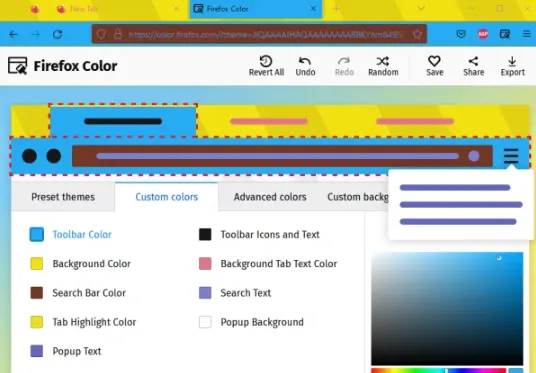
Lo más interesante de todo es que existe la posibilidad de crear nuestros propios temas en Firefox. No podemos negar que esto es genial, quizás no encontramos ningún tema que sea de nuestro agrado en la tienda de temas, así que podemos proceder a crear el nuestro. Para esto vamos a tener que instalar una extensión o complemento que es totalmente gratuito llamado Firefox Color.
Luego de instalar el complemento, se abrirá la página de Firefox Color en una pestaña nueva. Vamos a poder ver diferentes temas preestablecidos, colores personalizados, avanzado, etc. Podemos usar la pestaña de Colores personalizados y después configurar el Color de resaltado de pestaña, texto de búsqueda, fondo, iconos, textos de la barra de herramientas, color de la barra de herramientas, texto emergente, etc. Cualquier cambio que hagamos se aplicará en tiempo real en nuestro navegador.
También vamos a tener la posibilidad de generar una URL para compartir con nuestros amigos, exportarlo en archivo ZIP o como archivo XPI. Una vez que terminamos, podemos cerrar el navegador y todo quedará guardado automáticamente.


¿Tienes alguna pregunta o problema relacionado con el tema del artículo? Queremos ayudarte.
Deja un comentario con tu problema o pregunta. Leemos y respondemos todos los comentarios, aunque a veces podamos tardar un poco debido al volumen que recibimos. Además, si tu consulta inspira la escritura de un artículo, te notificaremos por email cuando lo publiquemos.
*Moderamos los comentarios para evitar spam.
¡Gracias por enriquecer nuestra comunidad con tu participación!